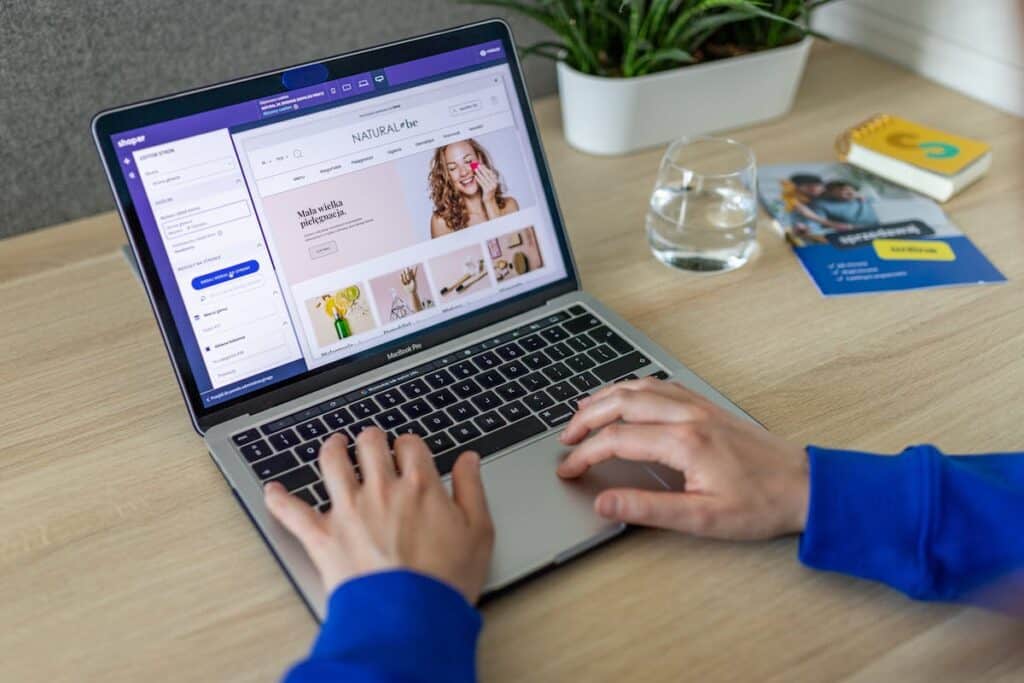Vraag je je af waar je moet beginnen na de WordPress installatie? Volg deze 10 stappen voor een goede en professionele website.
Wanneer je een nieuwe WordPress website gaat bouwen, is een goede voorbereiding belangrijk. Er zijn een aantal stappen die je bij voorkeur direct na de installatie uitvoert. Hiermee zet je de basis van je website meteen goed om je site verder op te bouwen. In dit blog leg ik je precies uit welke stappen je het beste direct kunt doorlopen na het installeren van WordPress.
De eerste 10 stappen na een nieuwe WordPress installatie
1. Het opschonen van de startpagina
Na de WordPress installatie verschijnt er automatisch een blogpost genaamd ‘Hello World’ op je website. Verwijder deze blogpost. Ook is er alvast een voorbeeldpagina aangemaakt. Verwijder deze of pas deze goed aan: zowel de titel als de permalink moet je dan aanpassen.
Klik vervolgens op ‘Plugins’ en verwijder de standaard plugin ‘Hello Dolly’. Wil je reacties kunnen ontvangen op berichten? Dan kun je Akismet activeren. Wil je hier geen gebruik van maken, dan kun je Akismet verwijderen. Op deze manier begin je met een schone website zonder onnodige plugins.
2. Wijzig deze belangrijke instellingen na de WordPress installatie
In deze tweede stap wijzig je belangrijke onderdelen van je website, zoals de tijdzone, de titel en de tagline. De titel wordt bovenaan je website weergegeven. Onder de titel staat de tagline, dit is de ondertitel. De titel, tagline en de tijdzone kun je gemakkelijk aanpassen via: Instellingen > Algemeen.
3. Schakel de onderdelen pingbacks en trackbacks uit
Er zijn een aantal onderdelen die standaard zijn ingesteld in iedere WordPress website, zoals bijvoorbeeld pingbacks en trackbacks. Dit zijn allebei manieren om een link in de reacties van een blog te krijgen. Ik adviseer je om zowel pingbacks als trackbacks uit te schakelen, aangezien ze erg veel spam kunnen veroorzaken. De SEO waarde kun je verwaarlozen. Je kunt deze onderdelen uitzetten via: Instellingen > Discussie.
4. Pas de permalink structuur aan
In de permalink structuur bepaal je hoe de URL’s van je website eruit komen te zien. De standaard permalink structuur is niet gebruiksvriendelijk en voor SEO (zoekmachineoptimalisatie) niet erg handig. Zo zie je vaak URL’s met daarin een datum, of heel veel tekst waardoor het erg onduidelijk oogt. Twijfel je over welke optie je het beste kunt kiezen? Dan adviseer ik je om te gaan voor de optie ‘Berichtnaam’. Op die manier bevatten jouw URL’s het onderwerp van je blog zonder onnodige of onduidelijke informatie. Je kunt de permalink structuur aanpassen via: Instellingen > Permalinks.
5. Kies een thema waarmee je jouw doelgroep aanspreekt
Bij WordPress heb je de keuze uit veel verschillende thema’s. Je kunt het standaard thema houden, maar dit thema is erg basic. Let bij kiezen van een thema niet alleen of deze er mooi uitziet. Want de meeste thema’s kun je redelijk goed aanpassen qua design. Belangrijk is ook of het thema veel gebruikt wordt en er goede support bij is. Je zult vroeg of laat tegen vragen aanlopen. Het is dan fijn als je bij de ontwikkelaars of in de WordPress community eenvoudig je vraag kan stellen. Een veelgebruikt thema biedt ook meer kans op doorontwikkeling. Wanneer een thema namelijk bijna niet gebruikt wordt, heeft de ontwikkelaar niet zo veel zin om deze up to date te houden.
6. Bescherm je website tegen hackers
Om in te loggen in het systeem van jouw website kun je kiezen voor een inlognaam en wachtwoord. Deze inlognaam wordt vaak standaard ingesteld als ‘Admin’. Laat je dit ongewijzigd, dan weten hackers gelijk al de helft van jouw inloggegevens. Wijzig deze inlognaam dan ook direct om dit te voorkomen. Een eenvoudige manier om je website veiliger te maken! Let er ook op dat je een lang en uniek wachtwoord gebruikt.
7. Installeer een beveiligingsplugin
Naast het wijzigen van de inlognaam zijn er nog meer dingen die je kunt doen om je WordPress website te beveiligen. Met een veilige website bescherm je niet alleen jouw eigen bedrijf, maar ook je bezoekers. Voor WordPress zijn er verschillende plugins die je kunt installeren voor de beveiliging van jouw website.
Wil je meer weten over beveiliging? Lees dan dit blog over WordPress beveiliging.
8. Zorg voor een back-up
Met een back-up plugin zorg je ervoor dat alle informatie van je website regelmatig als kopie wordt opgeslagen. Zo kun je als er onverwacht iets fout gaat, je website eenvoudig terugzetten.
In dit blog lees je meer over het maken van een back-up van je website.
9. Word goed gevonden in zoekmachines dankzij SEO
Uiteraard wil je dat jouw website goed scoort in zoekmachines. Als mensen een zoekterm invullen in Google, dan wil je dat jouw website zo hoog mogelijk in de zoekresultaten eindigt. Installeer een SEO plugin, zoals RankMath, SEOPress of Yoast SEO, om hiermee op een gemakkelijke manier aan de slag te gaan.
10. Koppel Google Analytics en Google Search Console
Google Analytics is onmisbaar om de statistieken van jouw website in te kunnen zien. Er zijn alternatieven, maar Analytics blijft de meest gebruikte.
Daarnaast maken veel ondernemers gebruik van Google Search Console. Google Search Console is een gratis tool waarmee je het verkeer op je site kan meten, maar ook zoekwoordprestaties kunt bekijken, problemen kan oplossen en berichten van Google over je website kan ontvangen. Bijvoorbeeld als er problemen zijn met het indexeren van bepaalde pagina’s.
Ga na de WordPress installatie direct aan de slag met jouw website
Nu kun je aan de slag! Je weet nu precies welke belangrijke stappen je moet volgen na je WordPress installatie. Hiermee zorg je ervoor dat jouw website een goede basis heeft en dat je nu met een gerust hart verder kunt gaan bouwen. Mijn advies luidt: neem echt de tijd voor je website. Zowel voor het (laten) maken van je website, als voor het onderhouden ervan. Dit is een investering waar je absoluut de vruchten van zult plukken.
Photo by Serghei Trofimov on Unsplash